이제 Avery 단계별 마법사가 사용 중지되었지만 Avery 레이블 및 카드를 만드는 다른 방법은 다음과 같습니다.
Word 서식 파일
Word 다양한 Avery 호환 템플릿을 찾으려면 파일 > 새로 만들기로 이동하고 검색 상자에 Avery를 입력합니다. Avery 호환 반환 주소 레이블, CD 레이블, 기프트 태그, 이름 배지 등에 대한 템플릿이 표시됩니다.
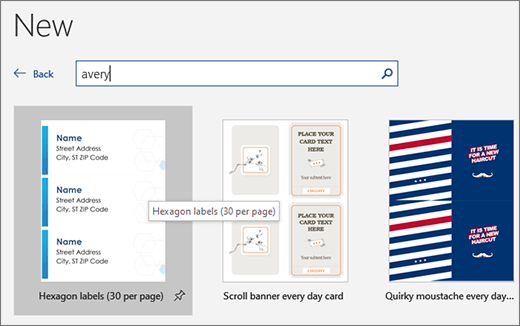
레이블 옵션
Avery 호환 레이블의 서식을 지정하려면 메일 > 레이블로 이동합니다. 옵션을 선택하고 레이블 공급업체 상자에서 A4/A5 크기의 용지에 대해 Avery US Letter 또는 Avery A4/A5를 선택합니다. 제품 목록에서 선택합니다.
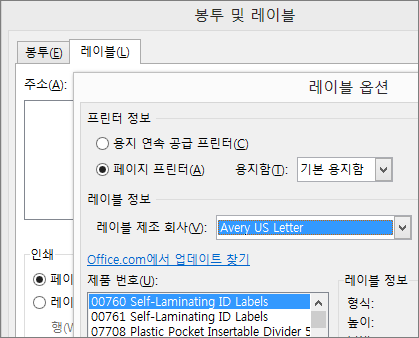
Word 레이블을 만드는 방법에 대한 자세한 내용은 레이블 만들기 및 인쇄를 참조하세요.










